
Puede ocurrir que al abrir Word nos muestre un error al intentar abrir un archivo. En este tutorial veremos como solucionar dicho error.
Si hacemos click en «Mostrar ayuda», nos mostrará varios procedimientos para solucionar el problema pero que en la mayoría de casos no funcionarán.
Solucionar error al abrir archivo en Word
Comenzaremos por iniciar Word, hacemos click en ARCHIVO y luego en OPCIONES.
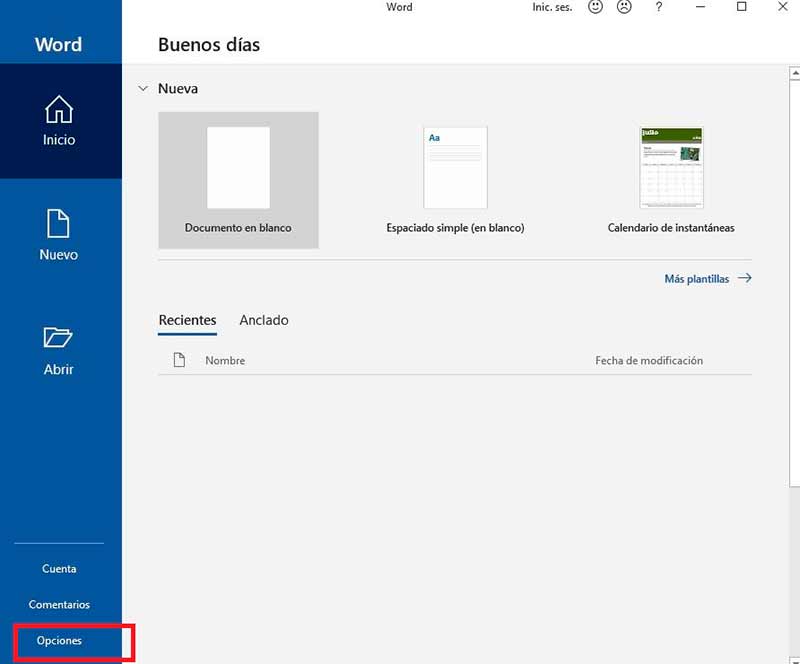
A continuación, seleccionaremos en el menú izquierdo la opción CENTROS DE CONFIANZA, después, haremos click en «Configuración del Centro de confianza…».

Ahora, seleccionamos en el menú izquierdo la opción «Ubicaciones de Confianza».
En la nueva pantalla que nos aparece, seleccionamos en la parte inferior la opción «Agregar nueva ubicación…».

Ahora hacemos click en EXAMINAR y seleccionamos la carpeta donde se encuentra el archivo que no podemos abrir.
Si por ejemplo el archivo se encuentra en el escritorio, seleccionaremos escritorio. De esta manera, todos los archivos Word del escritorio podrán abrirse sin dicho error.
Adicionalmente, si queremos que todos los documentos WORD de nuestro equipo se puedan abrir sin error, podemos realizar el proceso de nuevo y seleccionar la unidad C:.
Si seleccionamos C:, todos los archivos de Word en nuestro equipo podrán ejecutarse sin problema.




